Odprite poljubno spletno stran ali program ter pritisnite tipko Print Screen, da boste ustvarili posnetek zaslona (screenshot).
Če boste držali tipko Alt, boste zajeli le aktivno okno.
|
Posnetek zaslona na ekranu |
|||
|
|
|||
|
|||
|
|||||
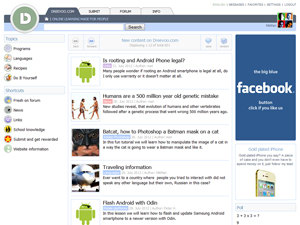 Odprite poljubno spletno stran ali program ter pritisnite tipko Print Screen, da boste ustvarili posnetek zaslona (screenshot).
|
|||||
|
|||||
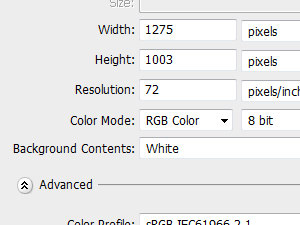 Sedaj pa v Phtoshopu kliknite na File in izberite New... |
|||||
|
|||||
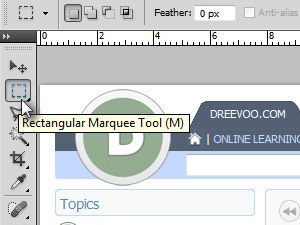 Ko se vam ustvari nov dokument, kliknite zgoraj na Edit in izberite Paste, da boste prilepili prej kopirano. |
|||||
|
|||||
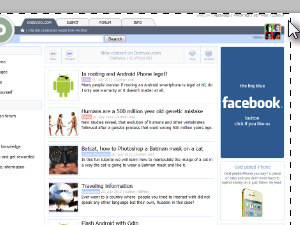 S tem orodjem označite del prilepljene slike, ki jo želite dodati na zaslon v naslednjem koraku. |
|||||
|
|
|
|||||
 Sedaj pa odprite poljubno fotografijo, kjer se nahaja zaslon ali pa tudi televizija. |
|||||
|
|||||
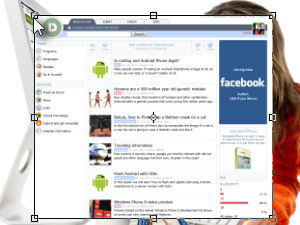 Kliknite zgoraj na Edit in izberite Paste, da boste prej kopirani označeni del prilepili. |
|||||
|
|||||
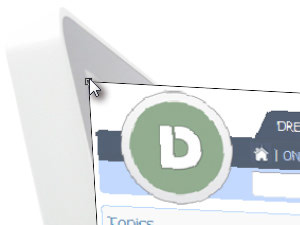 ..., držite tipko Ctrl in prilagodite levi zgornji del na zaslon fotografije (glej sliko). |
|||||
|
|||||
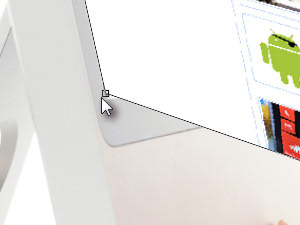 Podobno storite še z levim spodnjim delom. |
|||||
|
|||||
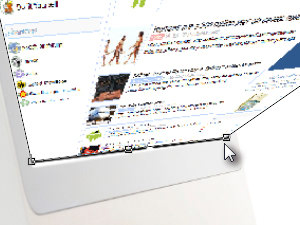 Pa še z desnim spodnjim delom. |
|||||
|
|||||
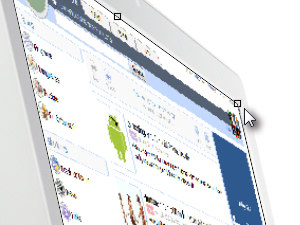 Mislim, da vam je jasno :) |
|||||
|
|||||
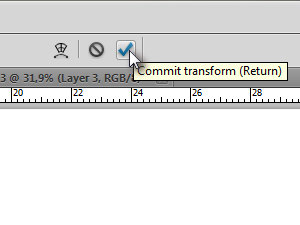 Na koncu potrdite spremembe s klikom na gumb Commit transform (Return). |
|||||
|
|||||
 Vaša slika je prilagojena zaslonu fotografije, vendar pa bomo dodali malenkost odseva navznoter. |
|||||
|
|||||
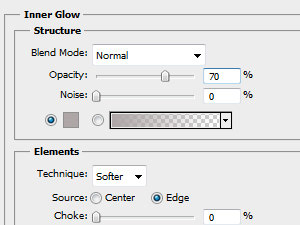 Kliknite zgoraj na Layer, Layer Style in izberite Inner Glow... |
|||||
|
|||||
 Končali smo. |
|||||
|
|||
|
 |
|||||||
|
||||||||